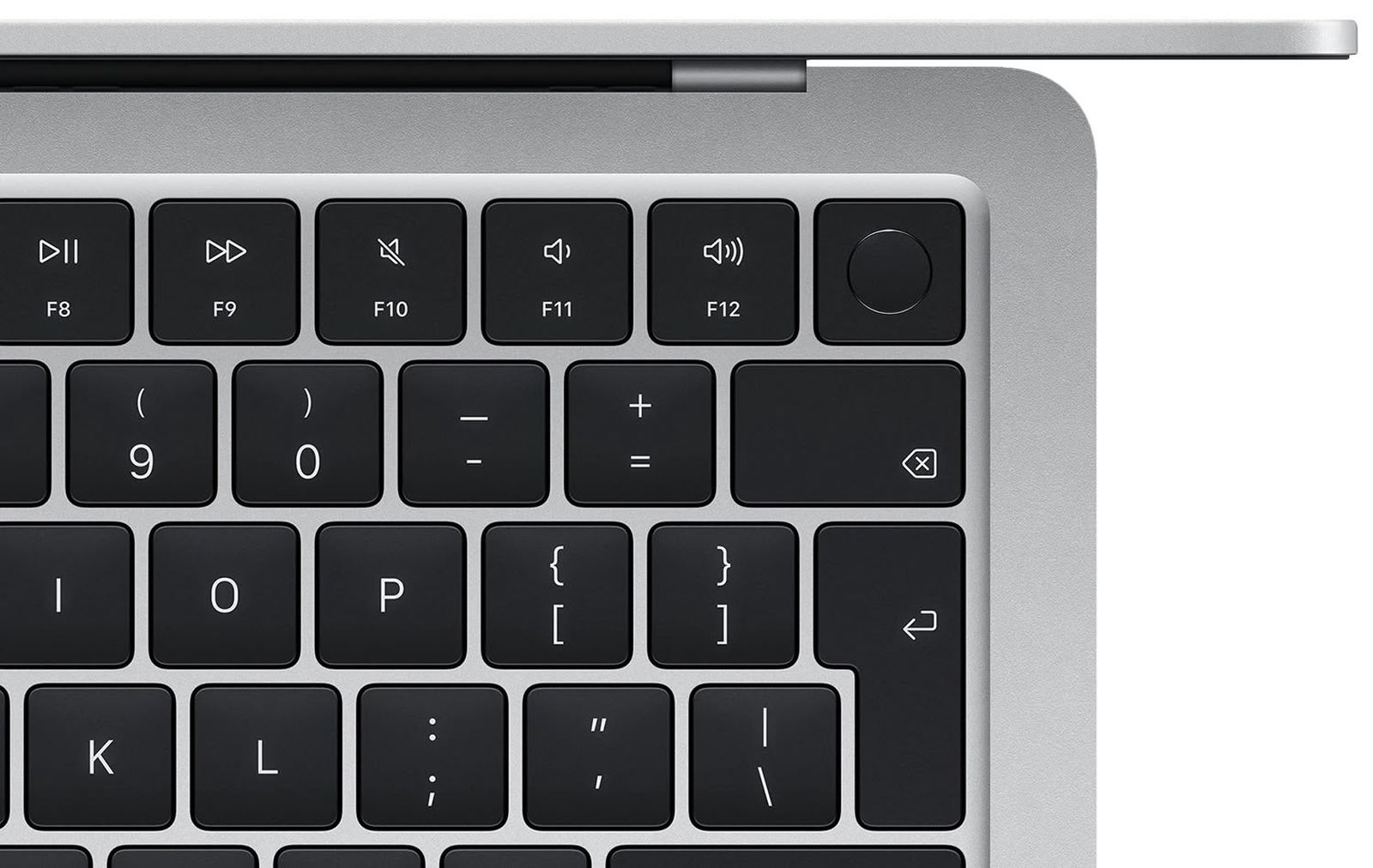
На Mac с верхним рядом функциональных клавиш Apple включает регуляторы громкости и яркости для простой пошаговой регулировки. Тем не менее, могут быть случаи, когда вам нужно сделать более точные настройки этих параметров сверх стандартных шагов — если это так, продолжайте чтение.
🚀 Хочешь улететь на Луну вместе с нами? Подписывайся на CryptoMoon! 💸 Новости крипты, аналитика и прогнозы, которые дадут твоему кошельку ракетный ускоритель! 📈 Нажмите здесь: 👇
CryptoMoon Telegram
При каждом нажатии на клавиши громкости или яркости клавиатуры на экране вашего Mac появляется визуальный индикатор с 16 отдельными уровнями, разделенными линиями. Но используя определенную комбинацию клавиш, вы можете более точно регулировать громкость звука и яркость экрана с шагом в четверть, предоставляя общее количество регулируемых уровней до 64.

Before you press the volume or brightness controls, hold down the Option and Shift keys together on your keyboard. Now go ahead and make your adjustments, and you should see the onscreen indicator move forwards and backwards in smaller increments (four over each segment).
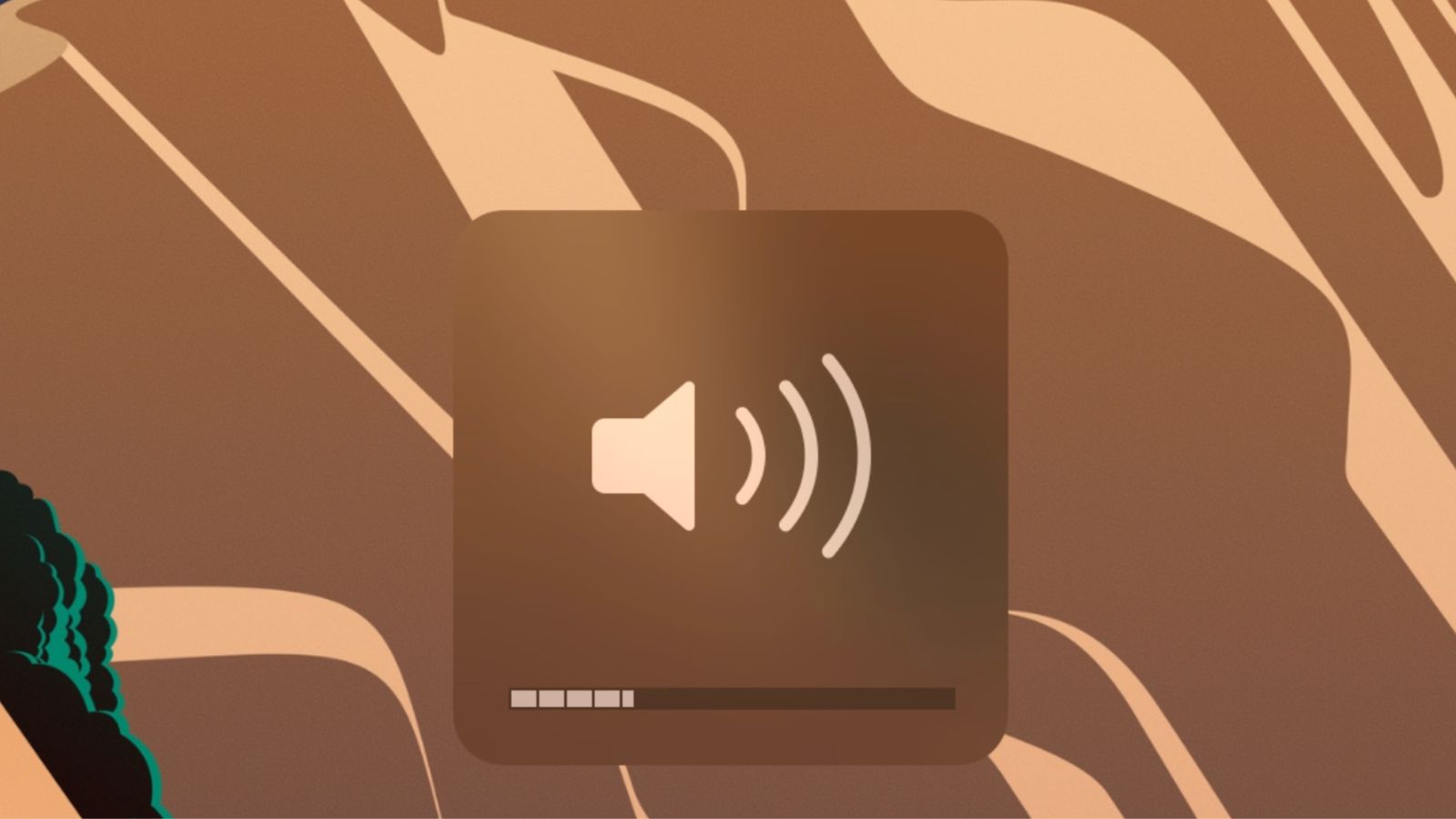
It’s a simple tip, but it’s really useful for when just tapping the control on its own feels like too much of a jump, and you’d prefer more accurate control over, let’s say, how quiet or loud your headphone audio output is, for example.
Смотрите также
- Что случилось с Джимом Стритом Алекса Рассела в сериале S.W.A.T. Седьмой сезон?
- Настоящая причина, по которой Ильза Фауст в исполнении Ребекки Фергюсон покинула сериал «Миссия невыполнима»
- Обзор Motorola Moto G75: много функций, но есть недостатки
- 7 сериалов, похожих на «Лето, когда я стала красивой»
- Месяц, 150 фотографий – мой вердикт камерам OnePlus 13
- Серия Galaxy Tab S11 от Samsung может появиться до конца года
- Объяснение окончания страха 1996 года
- Как смотреть фильмы «Загадки Ханны Свенсен» по порядку
- Финал первого сезона «Людей Икс ’97» раскрывает тайну Человека-паука длиной в десятилетия
- Властелин колец: объяснение настоящей концовки Эовин — был ли это триумф или трагедия?
2025-04-11 13:30